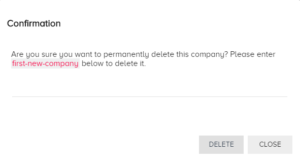Licenseについて
LoopEdgeは試用版のLicenseのActivateで、15日間の利用が可能です。
製品版を購入するとLicense Keyが発行されるので、Keyを有効にすることで、製品版として扱えます。

LoopEdgeは試用版のLicenseのActivateで、15日間の利用が可能です。
製品版を購入するとLicense Keyが発行されるので、Keyを有効にすることで、製品版として扱えます。

LoopEdgeと同じネットワーク上のコンピューターに対して、FTP(File Transfer Protocol)を使ってCSVファイル形式でデータを転送できます。ファイルは、フラッシュドライブ経由で、ゲートウェイ上から利用できます。また、フラッシュドライブからファイルを読み取り、クラウドにデータ送信できます。
利用シーンとして想定されているのは、CSVファイルにデバイスのリストを
出力するシーンを想定しています。
ファイルサーバーへの接続のために、ユーザーを追加します。ユーザー名を任意の名称で設定します。
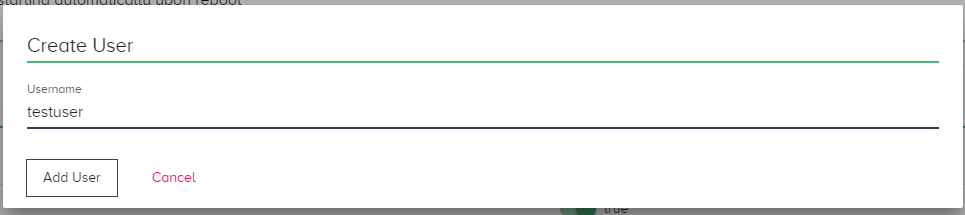
パスワードが発行されます。パスワードは、後でリセットする事もできます。Closeで閉じます。
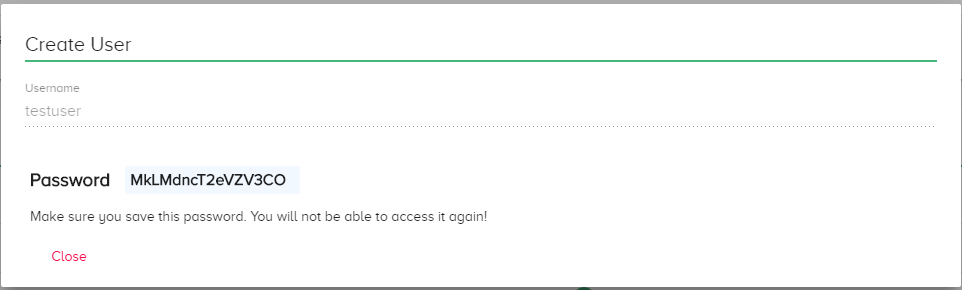
FTP Service画面で、ServiceのStartボタンを押下してServiceを開始します。
トグルスイッチで、LoopEdge再起動時にサービスが自動的に開始されるように設定できます。
ユーザーはユーザーの横にあるトグルスイッチで有効/無効の設定ができます。
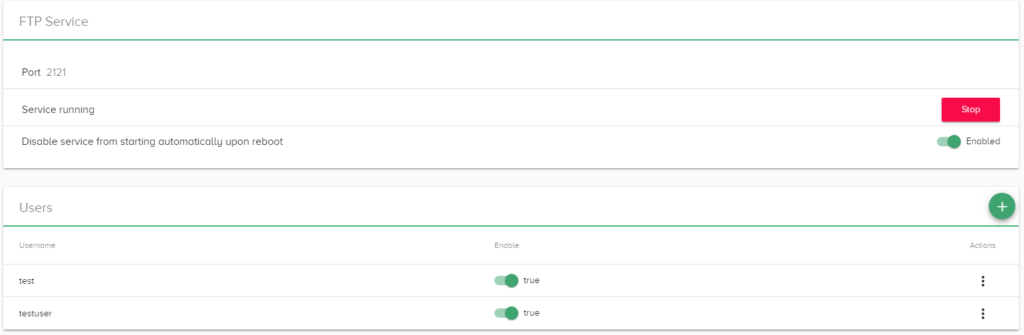
ループクラウドでプロジェクトにデバイスを追加する前に、デバイスモデルを作成する必要があります。モデルはプロジェクト固有のものです。
特定のプロトコルパラメーター設定を使用してデバイスがLoopCloudに接続するための通信チャネルを開始するには、デバイスモデルを作成する必要があります。標準プロトコルには、HTTP、HTTPS、MQTT、MQTTS、LWM2M、DTLSを使用するLWM2Mがあります。さらに、カスタムデータブロックを構成できます。追加のプロトコルの説明は次の場所にあります。
モデルを構成するときは、定義済みのセットから選択します。設定パラメーターを持つJSONファイルをダウンロードして、このファイルを使用してデバイスを設定できます。また、デバイスに追加のキーと値のペアが必要な場合は、パラメーターを指定できます。
モデルがデバイスによって使用されている場合、モデルを削除できません。モデルを削除する前に、デバイスを削除する必要があります。
LoopCloudでは、以下のタイプがサポートされています。
モデルを作成するときは、いくつかのオプションを選択できます。この「入門ガイド」では、基本的な設定について説明しています。
例)
この例は、MQTT TLS / SSL接続パラメーター選択用のJSONコードを示しています。
{
"mqttHostName": "%MQTT_HOST%",
"mqttSslPort": "%MQTT_SSL_PORT%",
"mqttServerCA": "%MQTT_CA_CERT%",
"mqttUserName": "%MQTT_USERNAME%",
"mqttPassword": "%MQTT_PASSWORD%",
"mqttClientId": "%MQTT_CLIENT_ID%",
"mqttReqTopicName": "%MQTT_REQ_TOPIC%",
"mqttRespTopicName": "%MQTT_RESP_TOPIC%",
"mqttDataTopicName": "%MQTT_DATA_TOPIC%",
"remoteNetwork": "%REMOTE_NETWORK%"
}
デバイスのモデルを簡単に識別するために、ベンダーのイメージなどの特定のグラフィックスファイルをアップロードしてプロジェクトのモデルに挿入できます。jpgやgifなどの標準的な画像フォーマットがサポートされています。
※一度画像を設定したら、画像の変更はできますが、画像無しにはできません。
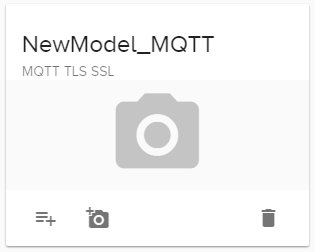
モデル がデバイスによって使用されている場合、モデルを削除できません 。モデルを削除する前に、デバイスを削除する必要があります。
削除したモデルは復元できません。
LDAP(Lightweight Directory Access Protocol)とAD(Active Directory)認証を使って
LoopEdgeに接続できます。

下記は設定項目の一覧です。
一般的な認証プロバイダーの設定項目です。
LDAPサービスログイン用の設定項目です。
LDAPグループ検索設定項目です。各属性を設定できます。
検索Scopeは「base」「one」「sub」から選択できます。
LDAPのhost設定を行う項目です。
TLS(Transport Layer Security)を有効にした際はRoot CA(Certificate Authority)を登録します。
LDAPのユーザー設定項目です。
Createボタンを押下する事で、LDAPの設定を登録できます。
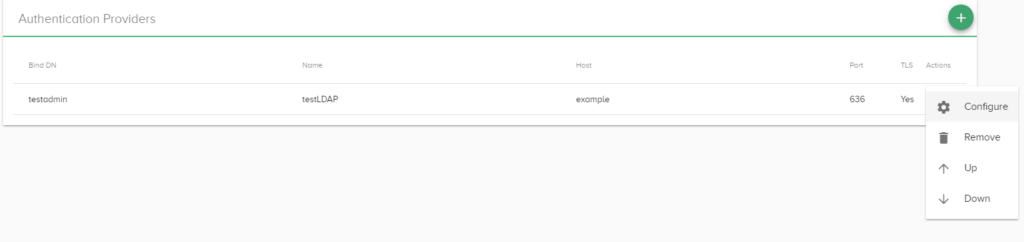
設定したLDAPはリスト表示され、Configureボタンで編集、Removeボタンで削除、
その他Up/Downボタンでリスト表示の順序を変更できます。
LoopEdgeのRemote Accessは、ソフトウエア定義のプライベートネットワークを使用して、世界中どこにいてもLoopEdgeにアクセスできるようにします。
注意: 3.と4.の手順は60秒以内に完了する必要があります
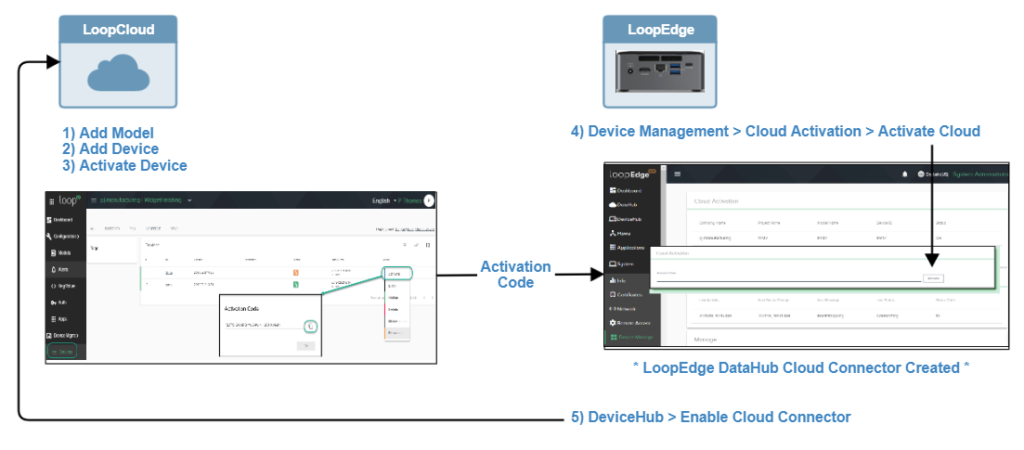
Loop RemoteAccess Appは弊社サポート窓口までご連絡ください。
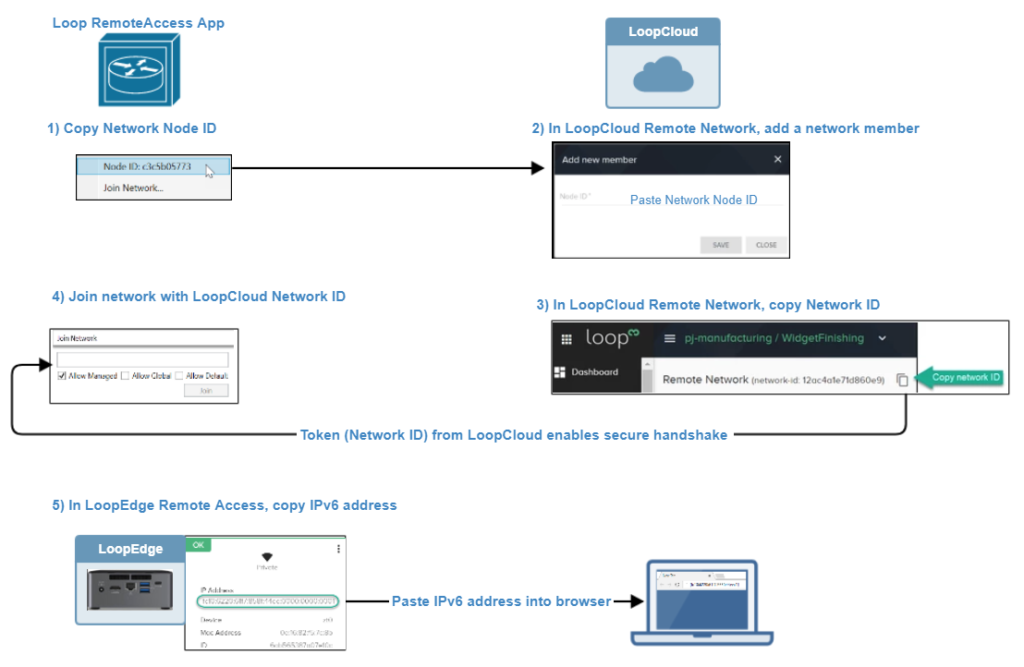
LoopEdgeのIPアドレスはVPNのアドレスを指定します。ナビゲーションパネルのSystemのRemote Accessを選択します。IP Addressをコピーします。
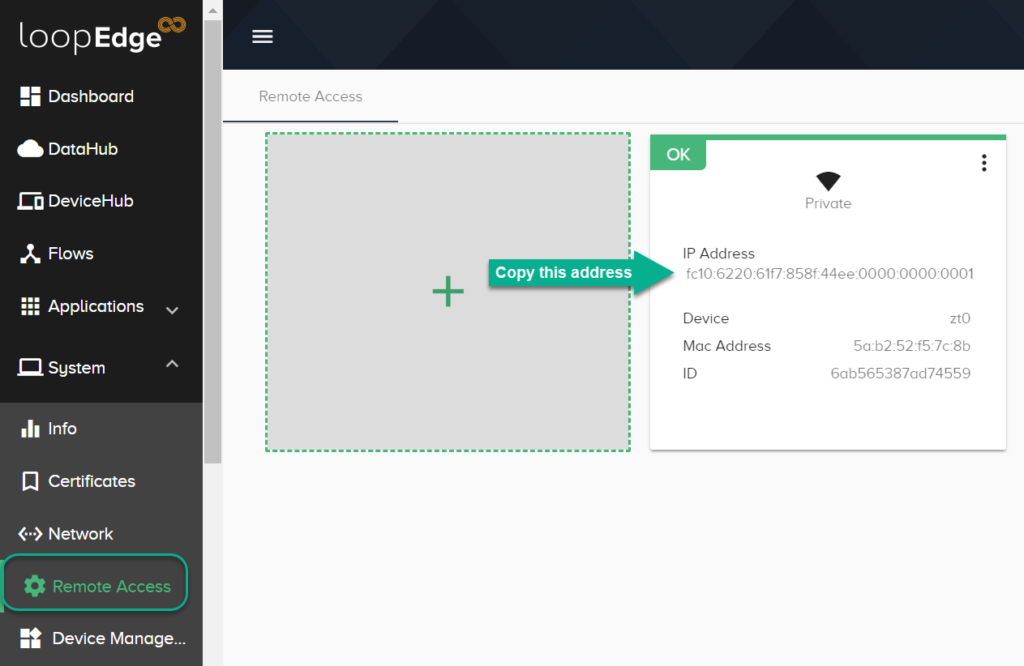
ブラウザーのURL欄には、”[“と”]”で囲って入力してください。
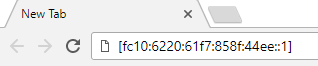
LoopEdgeデバイスにあるNICの設定を行うことができます。
LoopEdgeを管理する次の機能があります。
LoopEdgeのゲートウェイリソースのステータスは、ナビゲーションパネルのSystemのInfoで確認できます。
LoopCloudは、会社内の複数のprojectをサポートします。
projectを使用すると、特定のデバイスの管理を分離し、projectに含まれているデータを収集し、ユーザーとチームの役割を割り当て、データアクセス管理できます。プロジェクトダッシュボードは、デバイスステータスを可視化できます。
プロジェクトが設定されると、プロジェクトダッシュボードにプロジェクトの概要が表示されます。メッセージの統計的視覚化、デバイスの数、およびアラートとともに、サーバー側でどのサービスがアクティブであるかを表示します。ウィンドウの左側にあるナビゲーションパネルからさまざまなプロジェクト設定にアクセスできます。
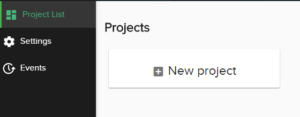
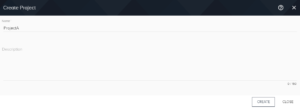
Projectsウィンドウで、新しく作成したプロジェクトをクリックして、プロジェクトダッシュボードを表示します。
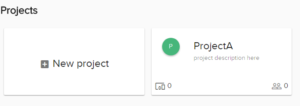
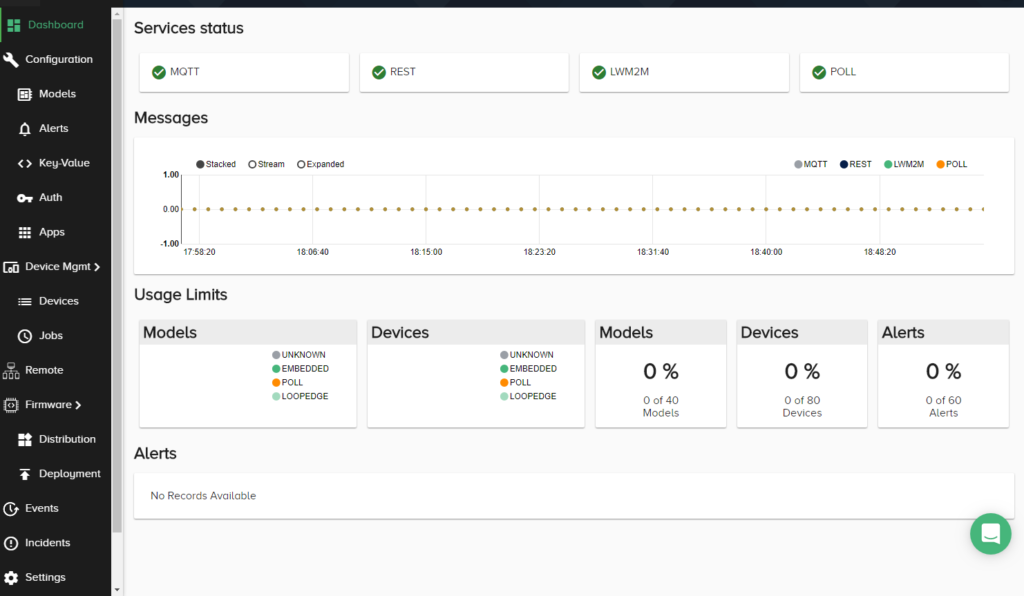
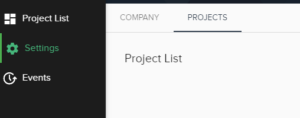
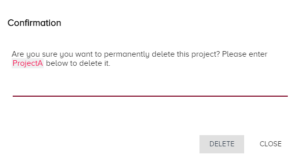
デバイス管理はLoopCloudと、統合されたLoopEdge機能を管理します。デバイス管理を利用するのは以下のような用途で使用することを目的としております。
LoopCloudのデバイスのアクティブ化によって、コードを受け取る事で
次の事を実現できます。
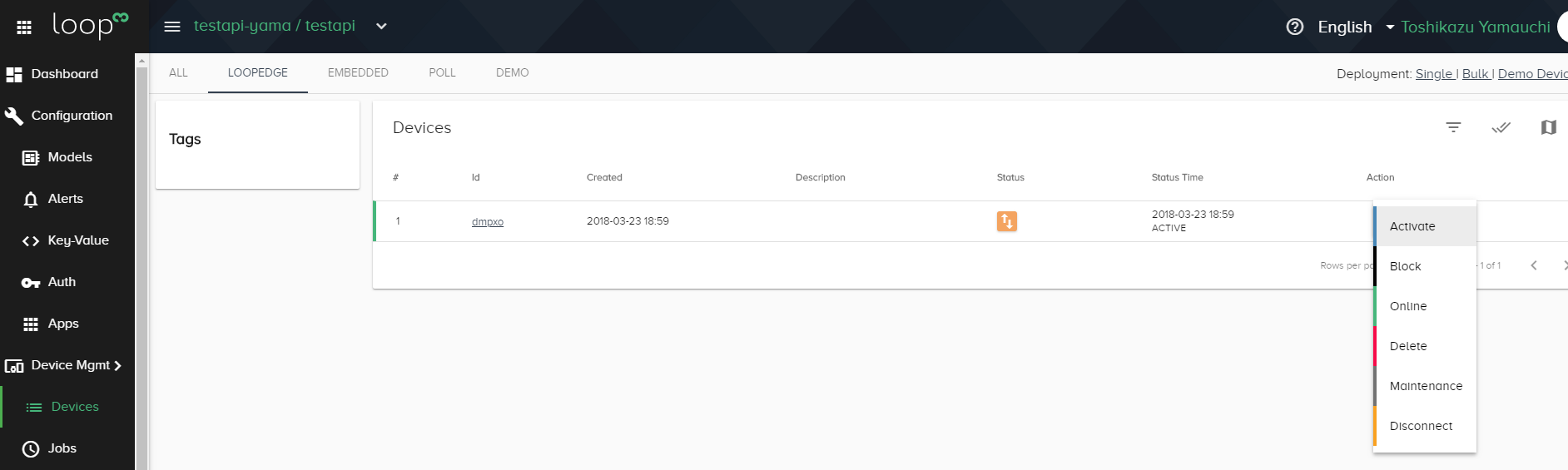
LoopEdgeのリモートアクセスについて詳しくはこちら
デバイスの接続ステータスには、左から順に最後のアクティビティ、最後のステータス変更、最後のメッセージ、最後のステータス、ステータスコードが記載されています。

ステータスコードは以下です。
| ステータスコード | 意味 |
|---|---|
| 0 | Active |
| 10 | Connecting |
| 20 | Not Configured |
LoopEdgeシステムでは、以下のデバイス管理機能を実施できます。


LoopEdgeシステムの詳細は、セキュリティ、サーバー、デバイスのカテゴリーでList表示されています。それぞれの情報はLWM2Mプロトコルを使用してデータの取得やクラウドから制御を行う事ができます。
Companyとは、他の団体(例えば会社やビジネス部門)のデータと分離した領域であり、これによってデータのセキュリティを確保できます。各々のCompanyには、それ自身のTeam、Project、データ収集とデバイス管理があります。
単一のCompanyとしても、複数のCompanyをビジネス部門として利用するようにも作成できます。
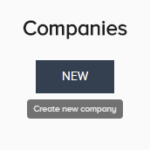
First New Companyという名前のCompanyの場合です。
first-new-company.litmus.pro
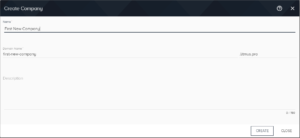
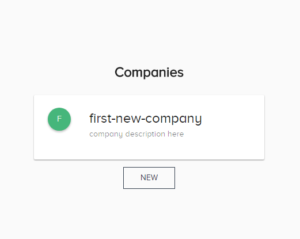
作成されたカンパニー名を押下すると、LoopCloudウィンドウに遷移し、上部にドメイン名が表示されます。
![]()
マルチテナント環境では、クライアント企業ごとにCompanyを作成できます。
大きな組織では、Companyを使用してビジネスユニットを表せます。
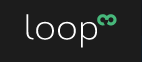
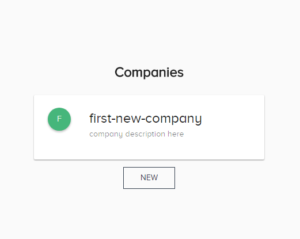
削除したいCompanyを開き、左メニューのSettingsからCOMPANYタブを選択します。
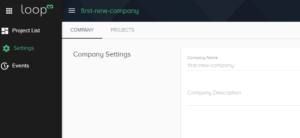
右側画面の一番最下部にあるRemove Company欄のREMOVEボタンを押下します。
![]()
入力欄に削除するCompany名を入力、DELETEボタンを押下します。